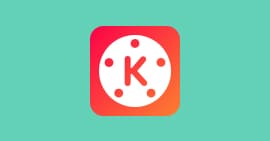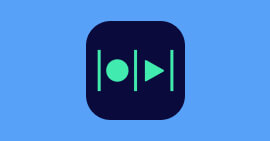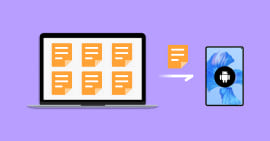Comment utiliser Titanium Backup pour le transfert de fichiers
Titanium Backup est une application Android qui permet aux utilisateurs de sauvegarder, restaurer et gérer les données de leur appareil. Elle offre une grande flexibilité en matière de sauvegarde, permettant de sauvegarder des applications, des données d'application, des messages texte, des journaux d'appels, des paramètres système, etc.
Les sauvegardes peuvent être stockées localement sur l'appareil ou sur des services de stockage cloud. Titanium Backup offre également des fonctionnalités avancées telles que la désinstallation en masse d'applications, le gel d'applications système, la gestion des autorisations d'application et la planification de sauvegardes automatiques.

Partie 1. Les fonctionnalités et limites de Titanium Backup
Titanium Backup est une application Android qui sert principalement à sauvegarder, restaurer et gérer les données de votre appareil. Quelques-unes des principales utilisations de Titanium Backup ainsi que ses limites sont données ci-dessous.
Fonctionnalités de Titanium Backup
Sauvegarde d'applications et de données
Titanium Backup permet de sauvegarder les applications installées sur votre appareil, ainsi que leurs données associées. Ainsi, vous pouvez préserver les configurations, les progrès de jeu, les paramètres d'application, etc.
Restauration après une réinitialisation
En cas de réinitialisation d'usine de votre appareil ou de changement de téléphone, Titanium Backup facilite la restauration de toutes vos applications et de leurs données, vous permettant de retrouver rapidement votre configuration précédente.
Gestion des applications
L'application Titanium Backup offre des fonctionnalités avancées pour gérer les applications, notamment la désinstallation en masse, le gel des applications système et la gestion des autorisations d'application.
Planification de sauvegardes automatiques
Vous pouvez programmer des sauvegardes automatiques régulières pour vous assurer que vos données sont toujours sécurisées.
Stockage sur cloud
Titanium Backup prend en charge le stockage des sauvegardes sur des services cloud tels que Google Drive, Dropbox, etc.
Personnalisation d'Android
Les utilisateurs avancés peuvent utiliser Titanium Backup pour sauvegarder et restaurer des paramètres système, des préférences utilisateur et des configurations avancées, leur permettant ainsi de personnaliser davantage leur appareil Android.
Limites de Titanium Backup
Nécessite un accès root
Pour bénéficier de toutes les fonctionnalités de Titanium Backup, vous devez avoir un accès root à votre appareil Android. Cela peut être compliqué à obtenir sur certains appareils, et cela peut annuler la garantie de l'appareil.
Complexe
Titanium Backup offre de nombreuses fonctionnalités avancées, ce qui peut rendre son utilisation complexe pour les utilisateurs non avertis. Les débutants peuvent avoir du mal à comprendre toutes les options disponibles.
Risque de perte de données
Si vous ne sauvegardez pas régulièrement vos données avec Titanium Backup, vous risquez de perdre des données importantes en cas de panne de l'appareil ou de problèmes graves.
Partie 2. Sauvegarde de données Android avec Titanium Backup
Tout d'abord, assurez-vous d'avoir téléchargé et installé Titanium Backup depuis le Google Play Store.
Étape 1 Accès root
Titanium Backup nécessite un accès root pour fonctionner correctement. Votre appareil doit être rooté pour pouvoir accéder à toutes les fonctionnalités.
Étape 2 Accorder des autorisations root
Lorsque vous lancez Titanium Backup pour la première fois, il peut demander des autorisations root. Accordez-les si nécessaire.
Étape 3 Liste des applications
Une fois dans l'application, accédez à l'onglette « Backup/Restore », vous verrez une liste de toutes les applications installées sur votre appareil.
Étape 4 Sauvegarder
Appuyez sur l'application que vous souhaitez sauvegarder et une fenêtre contextuelle avec des options apparaitra. Sélectionnez l'option « Backup » pour la sauvegarder.
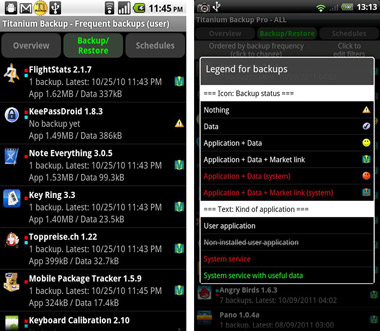 Sauvegarder les données
Sauvegarder les données Partie 3. Alternative à Titanium Backup
Si, Titanium Backup Android offre des options de sauvegarde avancées, elle nécessite tout de même un accès root. Le root d'un appareil n'est pas enviable par de nombreux utilisateurs. Non seulement il expose l'appareil à des problèmes de sécurité, mais annule également la garantie de l'appareil.
Aiseesoft MobieSync est une alternative à Titanium Backup qui offre des options de sauvegarde avancées sans la nécessité de rooter votre appareil. Il prend en charge les appareils Android et iOS et est disponible sous Windows et Mac.
- Supporter divers types de données comme Photos, Contacts, Musique, Vidéo, Messages, etc.
- Effectuer le transfert de données entre l'appareil et PC ou entre deux appareils, y compris Android vers Android, iOS vers Android/Android vers iOS, iOS vers iOS.
- Sauvegarder tous les contacts de votre appareil Android/iOS sur ordinateur en un clic.
- Créer des sonneries personnalisées avec vos chansons préférées.
- Convertir l'image HEIC en JPEG/PNG pour voir les photos sur ordinateur sans aucune limite.
Les options de sauvegarde d'Aiseesoft MobieSync sont les suivantes :
Large gamme de fichiers
MobieSync permet de sauvegarder l'ensemble des données présentes sur un appareil iOS ou Android, y compris les contacts, les messages, les photos, les vidéos, les fichiers audios, les messages WhatsApp, etc.
Sauvegarde sélective
Vous avez la possibilité de sélectionner les types de données spécifiques que vous souhaitez sauvegarder, ce qui vous permet de gérer avec précision vos sauvegardes.
Sauvegarde sur PC
Les sauvegardes sont stockées sur votre ordinateur, ce qui vous offre un contrôle total sur vos données.
Sauvegarde vers un autre appareil mobile
Avec MobieSync, vous pouvez copier vos fichiers d'un téléphone vers un autre et synchroniser leur contenu.
Boite à outil
MobieSync propose d'autres outils comme le convertisseur d'image HEIC, l'outil de sauvegarde de contacts et le créateur de sonnerie.
Partie 4. Sauvegarde de données Android avec MobieSync
Dans cette partie, nous allons faire la sauvegarde d'un Android sur PC, les étapes sont les mêmes pour un appareil iOS.
Pour commencer, téléchargez et installez Aiseesoft MobieSync à partir du site web officiel.
Étape 1 Connecter l'appareil
Lancez le logiciel MobieSync, puis connectez votre téléphone Android à l'aide d'un câble USB. Vous devez activer le débogage USB et acceptez les autorisations sur votre téléphone quand les demandes s'affichent.
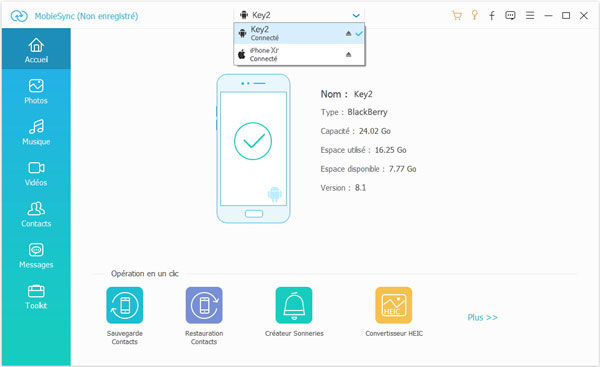 Connecter les appareils
Connecter les appareils
Étape 2 Sauvegarde de fichiers
Pour sauvegarder des fichiers de votre téléphone sur PC, cliquez sur une catégorie de gauche (par exemple Photos, Vidéo ou Musique), puis sélectionnez les fichiers à sauvegarder. Enfin cliqué sur « Exporter vers le PC » sur la barre d'outil supérieur.
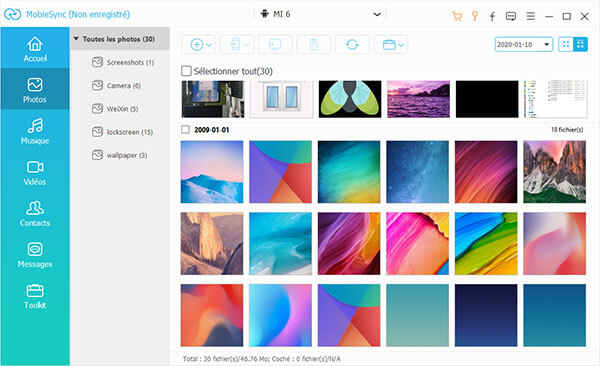 Sauvegarde de fichiers
Sauvegarde de fichiers Partie 5. Titanium Backup vs Aiseesoft MobieSync
| Caractéristique | Titanium Backup | Aiseesoft MobieSync |
|---|---|---|
| Transfert de données | Non | Oui (entre appareils iOS et Android) |
| Compatibilité | Android | iOS et Android |
| Sauvegarde et restauration | Oui | Oui |
| Gestion des contacts | Non | Oui (sauvegarde, restauration) |
| Gestion des photos/vidéos | Non | Oui (import/export, gestion de photos/vidéos) |
| Gestion de la musique | Non | Oui (import/export, gestion de la musique) |
| Synchronisation de données | Non | Oui (synchronisation entre appareils) |
| Disponibilité | Application Android | Logiciel Windows/Mac |
Conclusion
Titanium Backup est une application Android, offrant des fonctionnalités avancées de sauvegarde et de restauration pour les utilisateurs expérimentés. Cependant, elle nécessite un accès root, ce qui peut être complexe à réaliser et rendre l'appareil vulnérable.
Aiseesoft MobieSync est une alternative à Titanium Backup qui permet de sauvegarder son téléphone Android et iOS sans nécessiter d'accès root, ce qui le rend plus accessible aux utilisateurs. Il offre une gamme complète de fonctionnalités de sauvegarde et de restauration, y compris le transfert de données entre appareils, la gestion des contacts, des photos/vidéos, de la musique et la synchronisation de données.
Que pensez-vous de cet article ?
-
Excellent
Note : 4,9 / 5 (basé sur 134 votes)